PPT插件集,部分支持WPS(提高你的制作效率和页面美观)
工欲善其事,必先利其器,你可能已经听过很多PPT插件,但是,你真的能用好这些插件吗?如果不能,这篇文章会给你一些答案。
以下是简单的介绍和功能的演示(全是干货,拿着小本本记好。)要链接直接跳转到最后。
本文以及图片和插件都来自搬运,原作者(某PPT公众号),
本文所提及产品图片仅为展示插件必须,若确实有涉及商业广告,请管理员酌情处理。
本插件全部适用于Microsoft office,部分适用WPS!

相信大家都知道 PPT 有很多的辅助插件,像 iSlide、OneKey、LvyhTools ...





LvyhTools(目前不适用于WPS,只适用Microsoft office)
官网地址:https://addins.cn/yhtools/
svg
可能大多数朋友都遇到过这样的问题,在 PPT 中插入 svg 格式的图标,却没有办法填充渐变色:

先来说第一种,先剪切图标,按快捷键 Ctrl+Alt+V 选择性粘贴,选择图片(增强型图元文件),最后取消组合两次即可。
至少有 5 步之多:


圆角工具
这页各个形状的圆角弧度,该怎么保持一致呢?


当然不是,我们可以使用 LvyhTools 中的圆角工具,快速统一形状的圆角弧度:

比如平行四边形:


LowPoly 是一种很流行的设计风格,今年年初的时候,服务了一位客户,点名想要这种风格。
为此我特意绘制了一组 LowPoly 风格的图形素材:

以圆形素材为例,简单说下操作方法。



最后,删除小圆点,给生成的形状换色:

我们把图形应用到 PPT 中,来看下效果:

掌握了这个功能,下面这些案例中错综复杂的线条,你是不是也能很快画出来了呢?


OneKey(适用于WPS)
官网:http://oktools.xyz/

听名字不难理解,就是复制得到的图形并与原图形位置相同。每次做 PPT 我都会用到,使用频率很高。
相信大家都清楚,在 PPT 制作中,无论是使用鼠标拖动复制,还是用快捷键复制、粘贴,所得到新的图形都会与原图形错位。
这就导致我们在绘制同心圆环时,会多出很多不必要的操作,就像这样:

比如我们选中圆环后,直接点击 [ 原位复制 ],最后依次扩大圆环即可:


这个功能简直是排版书法字体的一大利器!
书法字体的排版,讲究的是错落有致。这就要求每一个文字都要单独占据一个文本框,从而方便我们调整文字大小及位置。

最快捷的做法就是,选中标题文本框,在 [ 拆合文本 ] 中,点击 [ 拆为单字 ] 即可。

当然,除了将标题拆为单字,在遇到大段落文本时,我们也可以使用拆合文本中的按段落拆分。


它的作用就是将页面中某个元素,快速复制到其他页面的相同位置上,我经常用它来为整套 PPT 添加企业 logo。
相信大家在制作 PPT 时,为了让页面沉浸感更强,大都会使用图片以及渐变蒙版,这时如果我们使用母版添加 logo,logo 就会图片被所掩盖。

以下面这份 PPT 为例,简单说下跨页复制 logo 的具体操作:



为了方便各位理解,我特意录了动图:

能够在页面中生成横、竖两根黄金比例的分割线,对页面左右或者上下分栏很有帮助。





最后,一款大多数人都知道的 PPT 插件
iSlide(适用于WPS,部分功能收费)
官网地址:https://www.islide.cc/

iSlide 插件中,我最喜欢的一个功能!它可以按照圆环,均匀排布页面中的元素。
很适合用在中心环绕排版的页面中:


而用环形布局,两步就能搞定。先在页面上画一个大的圆环和小的圆形:



在 iSlide 插件的设计工具中,可以找到它。听名字就知道,它作用就是让页面中两个元素的位置进行互换。

通常我在排版大量图片时,会先使用形状代替图片来规划排版样式,比如下面这页:

在用形状确定版式之后,可以使用交换形状位置,快速的把图片替换上去,就像这样:

与 OK 插件中的拆合文本,简直天生一对。
在对标题书法排版时,我们可以先用 OK 插件将标题拆为单字,再利用 iSlide 一键将文字矢量化,方便我们调整文字的大小:

好了,以上呢,就是我在制作 PPT 时,常用的一些插件功能,希望看完这篇文章后,能够对你的 PPT 排版效率有所帮助。
本文提到的三个插件,最后两个可以在wps运行。若你下载的没有在WPS正常运行,请下载官方的WPS版本。
其他PPT插件(链接中的压缩包:PPT最全插件合集)
口袋动画大师——在PPT动画方面十分强大的插件
powermokup——国外的一款PPT制作原型插件,有着丰富的原型库,十分小巧,完全作为原型设计的草图工具和应急工具。
ThreeDtools——OK插件开发者针对PPT2016全面开始应用3D模型开发的插件,目前已经停止更新,属于绝版安装包,大家可以拿来收藏。
pit插件——目前正在开发中,功能还不完善
搬运不易,请不要做伸手党,评论一下或者加分都可以,感谢。
我在网盘新增了支持WPS插件的文件夹,需要的自行下载。

2020.2.17 22:13
备注了iSlide其他说明
链接中添加了其他PPT插件
2020.2.18 13:34
更新文章插件官网地址
更新可使用WPS插件备注
更新蓝奏云链接
更新附件
百度云链接:https://pan.baidu.com/s/14AuV0pxu-prVE8ANYKTNVw
提取码:ws0l
蓝奏云:(由于蓝奏云只能1个文件夹1个外链,所以会有3个链接)
本文的三个插件
https://www.lanzoui.com/b00z8p9ud
密码:42w4
支持WPS的插件
https://www.lanzoui.com/b00z8pa2b
密码:4xze
其他插件
https://www.lanzoui.com/b00z8pacb



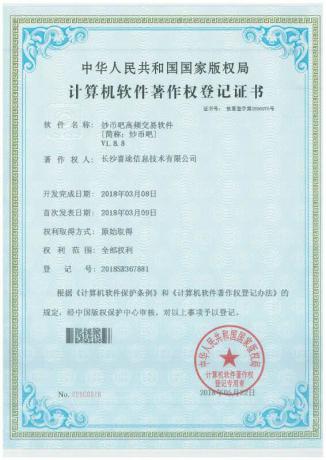
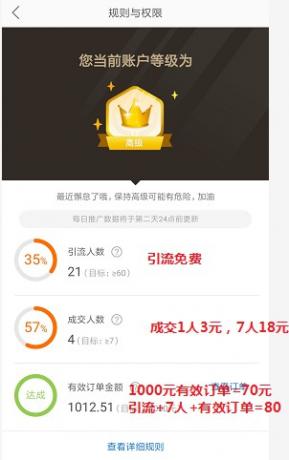




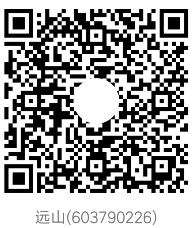


发表吐槽
你肿么看?
既然没有吐槽,那就赶紧抢沙发吧!